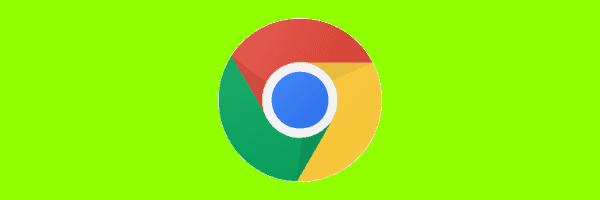
Le password cambiano nel tempo ed è possibile che Chrome abbia alcune password memorizzate sbagliate. Se si desidera eliminare una password memorizzata da Chrome per qualsiasi motivo, ecco come è stata eseguita.
Elimina le password dall'account Google
Se accedi a Google Chrome con il tuo account Google, è probabile che dovrai eliminare la password dal tuo account seguendo questi passaggi.
- Apri la pagina delle password salvate su passwords.google.com.
- Accedi utilizzando lo stesso account che utilizzi con Chrome.
- Individua il sito web nell'elenco, quindi seleziona "X"Accanto ad esso per eliminarlo dal tuo account.
Elimina le password dal browser desktop
Alcune password sono memorizzate nel browser. Usa questi passaggi per sbarazzarti di quelli.
- Apri Chrome e digita "chrome: // settings / password"Nella barra degli indirizzi, quindi premi"accedere“.
- Individua il sito Web nell'elenco, quindi seleziona
 accanto ad esso per eliminarlo dal tuo account, quindi seleziona "Rimuovere“.
accanto ad esso per eliminarlo dal tuo account, quindi seleziona "Rimuovere“.
Elimina le password dal browser mobile
Se hai password memorizzate su Android o iPhone, segui questi passaggi per eliminarle dal browser mobile Chrome.
- Apri l'app Chrome, quindi seleziona "Menu”
 icona nell'angolo in alto a destra.
icona nell'angolo in alto a destra. - Seleziona "impostazioni“.
- Seleziona "Le password“.
- Tocca il sito Web che desideri rimuovere.
- Tocca "Elimina" o il "Spazzatura"Icona situata nell'angolo in alto a destra dello schermo ...
FAQ
Qual è la posizione del file che memorizza le password di Chrome?
- Finestre - % LocalAppData% \ Google \ Chrome \ Dati utente \ Default \ Dati di accesso
- Mac OS -%% users.homedir %% / Libreria / Supporto applicazione / Google / Chrome / * / Dati di accesso
- Linux -~ / .Config / google-chrome / default / Login
Come posso eliminare tutte le password memorizzate contemporaneamente?
Non sembra essere un modo per eliminare più password contemporaneamente al momento della stesura di questo documento.


 accanto ad esso per eliminarlo dal tuo account, quindi seleziona "Rimuovere“.
accanto ad esso per eliminarlo dal tuo account, quindi seleziona "Rimuovere“.